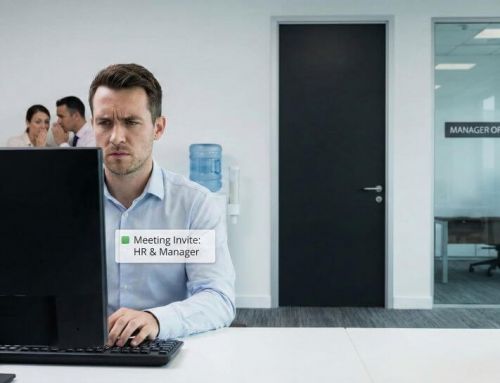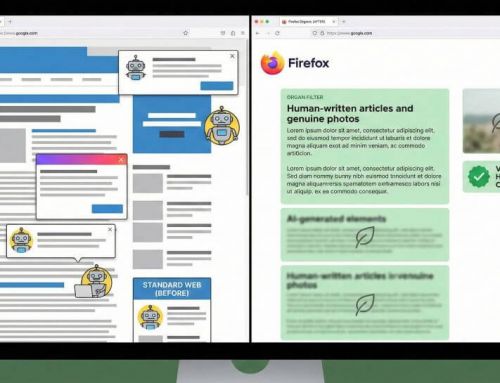Die besten Fernwartungstools für Windows und Mac
Ob für den IT-Support, die Arbeit im Home-Office oder den schnellen Zugriff auf den eigenen Rechner von unterwegs – Fernwartungstools sind aus der modernen digitalen Welt nicht mehr wegzudenken. Sie überbrücken physische Distanzen und ermöglichen es, einen Computer so zu steuern, als säße man direkt davor.
Der Markt bietet eine Fülle von Lösungen, die sich in Funktionsumfang, Preis und Zielgruppe stark unterscheiden. Dieser Artikel stellt die besten und gängigsten Fernwartungstools vor, die sowohl auf Windows als auch auf macOS eine hervorragende Leistung bieten.

Was macht ein gutes Fernwartungstool aus?
Bevor wir in die einzelnen Tools eintauchen, sollten wir die Kriterien definieren, die eine gute Fernwartungssoftware ausmachen:
- Sicherheit: Dies ist das A und O. Eine starke Verschlüsselung (z. B. AES-256), Zwei-Faktor-Authentifizierung (2FA) und vertrauenswürdige Verbindungsprotokolle sind unerlässlich.
- Performance: Eine geringe Latenz (Verzögerung) und eine flüssige Bildwiederholrate sind entscheidend für ein produktives Arbeiten.
- Plattformübergreifende Kompatibilität: Das Tool muss nahtlos zwischen verschiedenen Betriebssystemen (mindestens Windows und Mac) funktionieren.
- Benutzerfreundlichkeit: Die Einrichtung sollte einfach sein, idealerweise über eine simple ID und ein Passwort, ohne dass komplexe Netzwerkkonfigurationen (wie Port-Weiterleitungen) nötig sind.
- Funktionsumfang: Nützliche Zusatzfunktionen wie Dateiübertragung, Chat, Multi-Monitor-Unterstützung, Sitzungsaufzeichnung oder Wake-on-LAN (das „Aufwecken“ eines schlafenden PCs) sind oft entscheidend.
- Preis-Leistungs-Verhältnis: Die Kosten müssen im Verhältnis zum gebotenen Funktionsumfang stehen, von kostenlosen Tools für die private Nutzung bis hin zu skalierbaren Business-Modellen.
Die Top-Fernwartungstools im Detail
Hier sind die führenden Lösungen, die sich in der Praxis bewährt haben.
1. TeamViewer
TeamViewer ist zweifellos der Marktführer und ein Synonym für Fernwartung. Das deutsche Unternehmen hat eine Lösung geschaffen, die extrem einfach zu bedienen und gleichzeitig enorm leistungsstark ist.
Beschreibung: TeamViewer setzt auf ein einfaches ID- und Passwort-System. Der Host (der Computer, auf den zugegriffen wird) und der Client (der steuernde Computer) benötigen lediglich die Software.
Plattformen: Windows, Mac, Linux, ChromeOS, iOS, Android.
Stärken:
- Einfachheit: In Sekunden einsatzbereit, auch für technisch unerfahrene Nutzer.
- Funktionsumfang: Bietet fast alles: Dateiübertragung per Drag-and-Drop, integrierter Chat, VPN-Funktionen, Sitzungsaufzeichnung und Wake-on-LAN.
- Sicherheit: AES-256-Bit-Verschlüsselung und 2FA sind Standard.
Schwächen:
- Kosten: Für die kommerzielle Nutzung ist TeamViewer eines der teuersten Tools auf dem Markt (Abo-Modell).
- „Kommerzielle Nutzung“: Die kostenlose Version ist streng auf die private Nutzung beschränkt. Das System erkennt Muster, die auf kommerzielle Nutzung hindeuten (z. B. häufige Verbindungen zu unterschiedlichen Rechnern) und kann die Verbindung sperren oder zeitlich begrenzen.
Ideal für: Private Anwender, die Familie und Freunden helfen; Unternehmen mit Budget, die eine „Alles-drin“-Lösung suchen.
2. AnyDesk
AnyDesk ist der größte Konkurrent von TeamViewer und wurde ebenfalls in Deutschland gegründet (von ehemaligen TeamViewer-Mitarbeitern). Das Hauptverkaufsargument von AnyDesk ist seine Geschwindigkeit.
Beschreibung: AnyDesk wirbt mit seinem proprietären „DeskRT“-Codec, der eine extrem niedrige Latenz und hohe Bildraten ermöglicht, selbst bei schlechten Internetverbindungen.
Plattformen: Windows, Mac, Linux, iOS, Android, FreeBSD.
Stärken:
- Performance: Fühlt sich oft „flüssiger“ und direkter an als TeamViewer.
- Leichtgewichtig: Die Client-Datei ist sehr klein (nur wenige MB).
- Preisgestaltung: Die kommerziellen Lizenzen sind oft deutlich günstiger als die von TeamViewer.
- Faire kostenlose Version: Die private Nutzung ist ebenfalls kostenlos und gilt als etwas weniger restriktiv als bei TeamViewer.
Schwächen:
- Funktionsumfang: Obwohl AnyDesk stark aufgeholt hat, fehlen ihm einige Nischenfunktionen, die TeamViewer bietet.
- Interface: Die Benutzeroberfläche ist funktional, wird aber von manchen als weniger poliert als die der Konkurrenz empfunden.
Ideal für: IT-Profis, die Wert auf Performance legen; preisbewusste Unternehmen; Nutzer mit langsamer Internetverbindung.
3. Splashtop
Splashtop hat sich einen Namen gemacht, indem es sich auf Hochleistungs-Streaming spezialisiert hat. Es ist besonders beliebt in Branchen, die auf flüssige Video- und Audioübertragung angewiesen sind.
Beschreibung: Splashtop priorisiert die Streaming-Qualität und bietet verschiedene Pakete an, die auf spezifische Anwendungsfälle zugeschnitten sind (z. B. IT-Support, Business Access, Bildung).
Plattformen: Windows, Mac, Linux (teilweise), iOS, Android.
Stärken:
- Streaming-Qualität: Exzellent für die Fernsteuerung von Anwendungen, die hohe Bildraten erfordern (z. B. Video-Schnitt, CAD, 3D-Modellierung). Audio wird klar und lippensynchron übertragen.
- Preis-Leistungs-Verhältnis: Für Unternehmen oft deutlich günstiger als TeamViewer bei vergleichbarem oder besserem Leistungs-Streaming.
- Sicherheit: Robuste Sicherheitsfunktionen, die den Standards von Unternehmen entsprechen.
Schwächen:
- Keine kostenlose Version: Splashtop ist primär ein kommerzielles Produkt (bietet aber kostenlose Testversionen an).
- Komplexere Produktstruktur: Die Aufteilung in „Business Access“, „SOS“ und „Enterprise“ kann verwirrend sein.
Ideal für: Kreativprofis (Designer, Video-Editoren), Bildungseinrichtungen (Computer-Labs) und Unternehmen, die eine performante Alternative suchen.
4. Chrome Remote Desktop
Für diejenigen, die eine kostenlose, unkomplizierte Lösung ohne viel Schnickschnack suchen, ist Chrome Remote Desktop von Google ideal.
Beschreibung: Dieses Tool läuft vollständig über den Chrome-Browser (bzw. eine kleine Host-Anwendung) und ist an das Google-Konto des Nutzers gebunden.
Plattformen: Jedes System mit Chrome-Browser (Windows, Mac, Linux) sowie iOS und Android.
Stärken:
- Völlig kostenlos: Es gibt keine Premium-Version oder versteckte Kosten.
- Einfachste Einrichtung: Solange man in Chrome mit seinem Google-Konto angemeldet ist, ist die Einrichtung in zwei Minuten erledigt.
- Gute Performance: Für alltägliche Aufgaben überraschend schnell und stabil.
Schwächen:
- Minimaler Funktionsumfang: Es gibt keine erweiterte Dateiübertragung (nur Copy & Paste), keinen Chat, keine Sitzungsaufzeichnung.
- Bindung an Google: Ein Google-Konto ist zwingend erforderlich.
- Keine Enterprise-Funktionen: Nicht für die Verwaltung hunderter Clients oder für komplexen Support gedacht.
Ideal für: Private Nutzer, schnellen Zugriff auf die eigenen PCs, unkomplizierte Hilfe für Freunde.
5. Integrierte Systemlösungen (RDP & ARD)
Manchmal sind die besten Tools bereits im Betriebssystem integriert, auch wenn sie etwas mehr Konfigurationsaufwand erfordern.
Microsoft Remote Desktop (RDP)
Beschreibung: Das „Remote Desktop Protocol“ ist tief in Windows integriert.
Plattformen:
Host (Server): Windows (nur Pro-, Enterprise- oder Server-Versionen). Windows Home kann nicht als Host dienen.
Client (Steuerung): Es gibt offizielle Microsoft RDP-Clients für Windows, macOS, iOS und Android.
Stärken:
- Stabil und performant: Da es nativ ist, läuft es extrem stabil.
- Ressourcenschonend: Es überträgt keine Videodaten, sondern Grafikbefehle, was es sehr effizient macht.
- Kostenlos: In den Pro-Versionen von Windows enthalten.
Schwächen:
- Einrichtung: Funktioniert nicht „out-of-the-box“ über das Internet. Man muss im Router Port-Weiterleitungen einrichten oder ein VPN verwenden, was ein Sicherheitsrisiko und technisch anspruchsvoll ist.
- Host-Einschränkung: Geht nicht mit Windows Home.
Ideal für: Systemadministratoren in Windows-Netzwerken; Mac-Nutzer, die einen Windows-Pro-PC im selben (Heim-)Netzwerk steuern wollen.
6. Apple Remote Desktop (ARD)
Beschreibung: Apples eigene Lösung für die Verwaltung von Macs.
Plattformen: Ausschließlich Mac-zu-Mac.
Stärken:
- Tiefes Management: ARD ist weniger ein Support-Tool als vielmehr ein Admin-Werkzeug. Es kann Software auf Dutzende Macs verteilen, Berichte erstellen und komplexe Skripte ausführen.
- Nativ integriert: Nutzt das VNC-Protokoll, das in macOS eingebaut ist („Bildschirmfreigabe“).
Schwächen:
- Nur Apple: Funktioniert nicht zur Steuerung eines Windows-PCs (oder von einem Windows-PC aus).
- Kostenpflichtig: ARD muss im Mac App Store gekauft werden (Einmalkauf).
- Performance: Für reines „Zuschauen“ oft langsamer als moderne Codecs (z. B. von AnyDesk).
Ideal für: Administratoren in reinen Mac-Umgebungen (Schulen, Agenturen).
Vergleichstabelle: Welches Tool für welchen Zweck?
| Tool | Primäre Plattformen | Preismodell | Besondere Stärke |
|---|---|---|---|
| TeamViewer | Alle (Win, Mac, Linux, Mobil) | Kostenlos (Privat), Abo (Kommerziell) | Alleskönner, extremer Funktionsumfang |
| AnyDesk | Alle (Win, Mac, Linux, Mobil) | Kostenlos (Privat), Abo (Kommerziell) | Sehr hohe Performance, leichtgewichtig |
| Splashtop | Alle (Win, Mac, Linux, Mobil) | Abo (Kommerziell) | Media-Streaming, gutes P/L (Business) |
| Chrome Remote Desktop | Alle (via Chrome-Browser) | Völlig kostenlos | Maximale Einfachheit, Google-Integratio |
| Microsoft RDP | Host: Win Pro; Client: Win, Mac | In Windows Pro enthalten | Nativ in Windows, sehr stabil (im Netzwerk) |
| Apple Remote Desktop | Nur Mac-zu-Mac | Einmalkauf | Tiefes Management von vielen Macs |
Fazit
Die „eine beste“ Lösung gibt es nicht – es kommt auf den Anwendungsfall an.
- Für private Anwender, die schnell und unkompliziert helfen wollen oder auf den eigenen PC zugreifen möchten, ist Chrome Remote Desktop oft die einfachste und beste Wahl. Benötigt man mehr Funktionen (wie Dateiübertragung), sind die kostenlosen Versionen von AnyDesk oder TeamViewer ideal.
- Für professionellen IT-Support und Unternehmen hängt die Wahl vom Budget und den Anforderungen ab. AnyDesk bietet oft die beste Balance aus Performance und Preis. TeamViewer ist der funktionsreichste, aber auch teuerste Standard. Splashtop ist unschlagbar, wenn es um das Streaming von kreativen Anwendungen geht.
- Für Administratoren, die Rechner im selben (Firmen-)Netzwerk verwalten, sind die nativen Lösungen Microsoft RDP (für Windows) und Apple Remote Desktop (für Macs) oft die stabilsten Werkzeuge.
Beliebte Beiträge
Die Schufa-Akte: Das bedeutet Ihr Score wirklich!
Handyvertrag abgelehnt? Lernen Sie, wie Sie Ihren Schufa-Score 2025 kostenlos abrufen und richtig deuten. Wir erklären die neue Berechnung, die Folgen des EuGH-Urteils und wie Sie Ihre „Akte“ sauber halten. Schluss mit Mythen – her mit der Transparenz!
Excel KI-Update: So nutzen Sie Python & Copilot
Vergessen Sie komplexe Formeln! Excel wird durch Python und den KI-Copilot zum intelligenten Analysten. Diese Anleitung zeigt konkrete Beispiele, wie Sie Heatmaps erstellen, Szenarien simulieren und Ihre Arbeit massiv beschleunigen. Machen Sie Ihre Tabellen fit für die Zukunft.
Der XVERWEIS: Der neue Standard für die Datensuche in Excel
Verabschieden Sie sich vom Spaltenzählen! Der XVERWEIS macht die Datensuche in Excel endlich intuitiv und sicher. Erfahren Sie in diesem Tutorial, wie die Funktion aufgebaut ist, wie Sie sie anwenden und warum sie dem SVERWEIS und WVERWEIS haushoch überlegen ist.
Nie wieder Adressen abtippen: So erstellen Sie Serienbriefe in Word
Müssen Sie hunderte Briefe versenden? Schluss mit manuellem Abtippen! Erfahren Sie, wie Sie in wenigen Minuten einen perfekten Serienbrief in Word erstellen. Von der sauberen Excel-Datenbank bis zum fertigen Druck – unser Guide führt Sie sicher durch den Prozess.
Der Amazon Prime-Bluff: Holen Sie sich Ihr Geld zurück
Haben Sie der Prime-Preiserhöhung 2022 zugestimmt? Nein? Dann schuldet Amazon Ihnen Geld. Ein aktuelles Urteil bestätigt: Die Erhöhung war rechtswidrig. Doch die Uhr tickt: Am 31.12.2025 verjähren die ersten Ansprüche. Wir zeigen, wie Sie Ihr Geld mit einem Musterbrief sichern.
Schluss mit der Flut: So werden Sie den Temu E-Mail-Spam los
Genervt von täglichen Temu-Mails? Wir zeigen 3 effektive Wege, wie Sie den Spam stoppen. Ob per App-Einstellung, Abmeldelink oder Filter: So werden Sie die Werbung los, ohne wichtige Versandinfos zu verpassen. Anleitung für einen sauberen Posteingang.